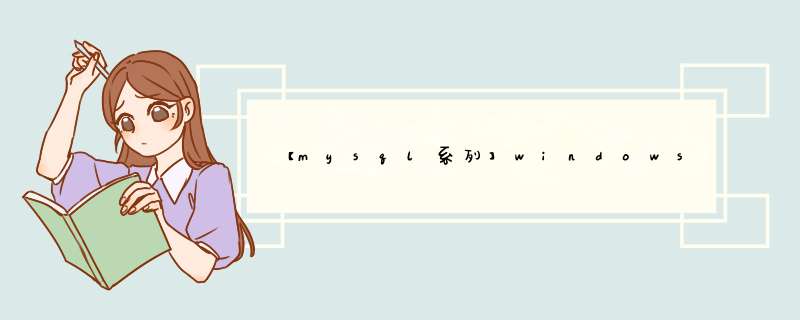
关注微信公众号【I am Walker】,回复“mysql”获取
方式二:官网下载安装地址
https://dev.mysql.com/downloads/mysql/
下载完之后进行解压,解压之后将其移动到自己想要移动的路径,并记住自己的路径,
1、找到命令提示符
2、右键,点击以管理员的身份运行
复制安装的mysql的bin目录,切换到该目录
mysqld --install
问题
1、安装拒绝
这个原因是因为没有使用命令行的管理员权限
切换到bin目录,进行执行
1、执行初始化指令mysqld --initialize --console
之后会生成一个随机密码,将其复制起来
使用指令net start mysql
执行指令mysql -u root -p,之后输入密码【密码为随机生成的密码,这里可能没法复制,需要自己手动打】
ALTER USER ‘root’@‘localhost’ IDENTIFIED BY ‘新密码’;
例如
使用环境配置的目的,使我们不需要每次都进入到安装目录bin路径下,在初始命令行路径下就可以使用mysql了,例如:
如果不是win10的话,也可以使用这种方式进行查找
点击"我的电脑"–>“属性”–>’‘高级系统设置’’–>’‘环境变量’
mysql
%mysql%\bin
创建my.ini文件 mysql初始文件
打开文件
将下面的文字复制进去
[mysqld]
character-set-server=utf8mb4
bind-address=0.0.0.0
port=3306
default-storage-engine=INNODB
[mysql]
default-character-set=utf8mb4
[client]
default-character-set=utf8mb4
使用ctrl+R,输入CMD 打开命令
执行mysql -u root -p
查看是否出现需要输入密码,如果需要,则证明配置成功了
或者使用mysql -V查看版本
欢迎分享,转载请注明来源:内存溢出

 微信扫一扫
微信扫一扫
 支付宝扫一扫
支付宝扫一扫
评论列表(0条)